Verwenden der Surface Earbuds
Applies To
Surface Earbuds SurfaceVerwenden Sie Ihre Surface Earbuds zum Musikhören, für Anrufe und zum Erledigen von Aufgaben in Microsoft 365. Bevor Sie beginnen, stellen Sie sicher, dass sie eingerichtet sind und richtig sitzen.

Um zu ermitteln, ob Videountertitelung in Ihrer Sprache verfügbar ist, wählen Sie das Symbol für Untertitel aus.
Erfahren Sie mehr über die Bedienung
Verwenden Sie das nachstehende Diagramm, um sich über die Surface Earbuds und das Ladeetui zu informieren.
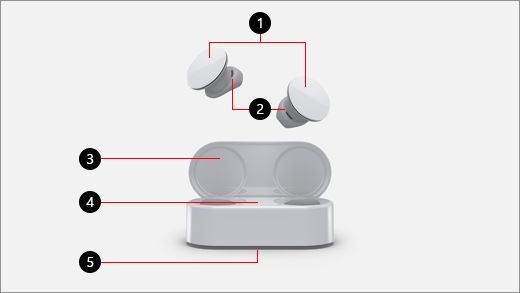
-
Touch-Oberfläche
-
Silikon-Ohrstücke
-
Ladeetui
-
LED
-
Kopplungstaste
Musikwiedergabe
Sie können Musik auf Ihren Surface Earbuds mit Ihrer Lieblingsmusik-App auf Ihrem Windows 10/11-PC, iOS-Gerät oder Android-Gerät hören. Mithilfe von Touchgesten können Sie Musik wiedergaben, ohne Ihr Handy heraus zu nehmen.
Sobald Sie Ihre Surface Earbuds aus dem Ladeetui herausnehmen, werden sie automatisch aktiviert.
Hier sind die Touchgesten, die zum Wiedergeben von Musik verwendet werden. Touchgesten funktionieren nur mit unterstützten Musik-Apps.
|
Um |
Dies zu tun |
|
Musik wiedergeben oder Wiedergabe anhalten |
Doppeltippen Sie auf die Touch-Oberfläche eines der Ohrhörer. |
|
Nächsten Titel wiedergeben |
Wischen Sie am linken Ohrhörer nach vorne. |
|
Vorherigen Titel wiedergeben |
Wischen Sie am linken Ohrhörer nach hinten. |
|
Sofortiges Abspielen von Lieblingstiteln in Spotify (Nur Android. Erfordert Spotify-App und -Konto.) |
Tippen Sie dreimal auf einer der Seiten auf die Touch-Oberfläche. Gefällt Ihnen nicht, was gerade läuft? Tippen Sie erneut dreimal, um andere Musik auf Basis Ihrer Hörgewohnheiten wiederzugeben. |
Tipp: Wenn Ihre Ohrhörer einmal keine Verbindung herstellen können, stecken Sie sie für mindestens 15 Sekunden wieder in das Ladeetui, und nehmen Sie sie dann heraus, um erneut eine Verbindung herzustellen. Wenn das nicht funktioniert, stellen Sie sicher, dass sie nicht bereits mit einem anderen Gerät verbunden sind.
Für Telefonanrufe verwenden
Tätigen Sie Anrufe mit Ihren Surface Earbuds, wenn sie mit Ihrem iPhone oder Android-Smartphone verbunden sind.
Hier erfahren Sie, wie Sie Touchgesten für Anrufe verwenden können.
|
Um |
Dies zu tun |
|
Entgegennehmen eines Anrufs |
Doppeltippen Sie auf die Touch-Oberfläche eines der Ohrhörer. |
|
Beenden eines Anrufs |
Doppeltippen Sie während eines Gesprächs auf einen Ohrhörer. |
Anpassen der Lautstärke
Wischen Sie auf dem rechten Kopfhörer nach oben oder nach unten, um die Lautstärke während des Musikhörens oder eines Anrufs anzupassen.
|
Um |
Dies zu tun |
|
Lautstärke erhöhen |
Rechts nach oben wischen. |
|
Lautstärke verringern |
Rechts nach unten wischen. |
Sie können die Lautstärke jederzeit auf Ihrem Smartphone oder PC überprüfen, nachdem Sie Ihre Ohrhörer aus dem Etui herausgenommen haben:
-
Auf Ihrem iOS- oder Android-Gerät: Öffnen Sie die Surface-App , und wählen Sie > Surface Earbuds aus. Der Lautstärkepegel wird angezeigt, nachdem Sie an Ihre Surface Earbuds angeschlossen sind, und Sie können die Lautstärke in der App anpassen.
-
Auf Ihrem Windows 10/11-PC: Wählen Sie die Schaltfläche Start und dann in der App-Liste Surface aus. Wählen Sie auf der Startseite Surface Earbuds aus. Der Lautstärkepegel wird angezeigt, nachdem Sie an Ihre Surface Earbuds angeschlossen sind, und Sie können die Lautstärke in der App anpassen.
Verwenden Sie Ihren digitalen Assistenten, um die Hände frei zu haben
Wenn Sie Ihre Surface Earbuds an Ihr Telefon oder Ihren Windows 10/11-PC angeschlossen haben, können Sie Ihren standardmäßigen digitalen Assistenten und Ihre Stimme verwenden, um Musik, Anrufe zu steuern, Antworten auf von Ihnen gestellte Fragen zu erhalten und vieles mehr.
So aktivieren Sie Ihren standardmäßigen digitalen Assistenten:
-
Tippen Sie auf die Touch-Oberfläche auf einem der beiden Ohrhörer, und halten Sie sie gedrückt, bis Sie einen Signalton hören.
Was bedeutet die LED-Anzeige?
Das LED-Lämpchen an Ihrem Ladeetui kann Ihnen viel über Ihre Surface Earbuds mitteilen – beispielsweise, ob Sie sie koppeln können oder wann sie aufgeladen werden müssen.
|
Ist das Licht |
Bedeutet es |
|
Einfarbig rot, während das Etui geöffnet und nicht angeschlossen ist. |
Der Akku im Etui weist einen niedrigen Ladestand auf und muss aufgeladen werden. Legen Sie Ihre Surface Earbuds in das Etui, um sie ebenfalls aufzuladen. Weitere Informationen finden Sie unter Surface Earbuds aufladen. |
|
Einfarbig weiß, während das Etui geöffnet und nicht angeschlossen ist. |
Etui und Ohrhörer sind hinreichend aufgeladen. Sie können loslegen. |
|
Pulsierendes weißes Licht, während das Etui angeschlossen ist. |
Der Akku im Etui wird aufgeladen. |
|
Einfarbig weiß, während das Etui angeschlossen ist. |
Das Etui ist vollständig aufgeladen. Sie können das Etui vom Netz trennen, es mitnehmen und Ihre Ohrhörer bei Bedarf aufladen. |
|
Blinkendes weißes Licht, nachdem Sie die Kopplungstaste an der Unterseite des Etuis 5 Sekunden lang gedrückt haben. |
Ihre Surface Earbuds befinden sich im Kopplungsmodus. Weitere Informationen zum Koppeln Ihrer Surface Earbuds finden Sie unter Einrichten von Surface Earbuds. |
|
Abwechselnd weiß und rot blinkend |
Ihr Gerät wird auf die Standardwerkseinstellungen zurückgesetzt. Weitere Informationen finden Sie unter Zurücksetzen von Surface Earbuds. |
|
Blinkendes rotes Licht, nachdem Sie Ihre Ohrhörer in das Ladeetui gelegt haben. |
Die Ohrhörer wurden nicht ordnungsgemäß in das Ladeetui gelegt.Nehmen Sie die Ohrhörer aus dem Hülle heraus, und legen Sie sie dann erneut in den Fall ein. Vergewissern Sie sich, dass sich der linke Ohrhörer im linken Fach befindet, und der rechte im rechten Fach. Wenn die Leuchte dann weiterhin rot blinkt, sind möglicherweise zusätzliche Schritte erforderlich, um das Problem zu beheben. |
|
Aus, während das Ladeetui angeschlossen ist. |
Versuchen Sie Folgendes:
|










